4 maneras comunes de proteger con contraseña su cuenta de usuario de Windows
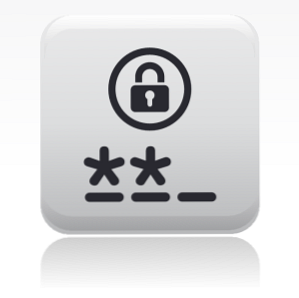
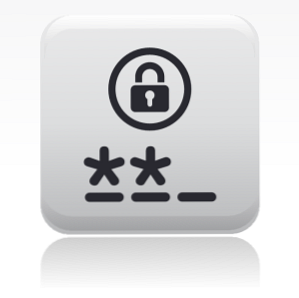 La protección de su computadora con una contraseña debe ser una práctica común, especialmente si muchas personas tienen acceso físico a ella. Windows proporciona varios niveles en los que puede configurar contraseñas para bloquear su cuenta de usuario. Este artículo te presentará todas las opciones comunes y esperamos que te funcione..
La protección de su computadora con una contraseña debe ser una práctica común, especialmente si muchas personas tienen acceso físico a ella. Windows proporciona varios niveles en los que puede configurar contraseñas para bloquear su cuenta de usuario. Este artículo te presentará todas las opciones comunes y esperamos que te funcione..
Antes de comenzar a proteger su computadora con una contraseña, asegúrese de entender cómo crear una contraseña segura. Aquí hay algunos artículos para ayudarte:
- 5 generadores de contraseñas gratis para contraseñas casi ilegibles 5 generadores de contraseñas gratis para contraseñas no recuperables 5 generadores de contraseña gratuitos para contraseñas casi ilegibles Leer más
- Cómo crear una buena contraseña que no olvidará Cómo crear una contraseña segura que no olvidará Cómo crear una contraseña segura que no olvidará ¿Sabe cómo crear y recordar una buena contraseña? Estos son algunos consejos y trucos para mantener contraseñas seguras y separadas para todas sus cuentas en línea. Lee mas
- Cómo crear contraseñas seguras que pueda recordar fácilmente Cómo crear contraseñas seguras que pueda recordar fácilmente Cómo crear contraseñas seguras que pueda recordar fácilmente Leer más
Si cree que tiene una contraseña razonablemente buena, es posible que desee pasarla por la prueba de crack. Ponga sus contraseñas a través de la prueba de crack con estas cinco herramientas de seguridad de contraseña Ponga sus contraseñas a través de la prueba de crack con estas cinco herramientas de fuerza de contraseña Todos nosotros tenemos lea una parte justa de las preguntas de 'cómo puedo descifrar una contraseña'. Se puede decir con seguridad que la mayoría de ellos tienen propósitos infames y no inquisitivos. Rompiendo contraseñas ... Leer más .
Establecer cuenta de usuario de Windows / Contraseña de inicio de sesión
Ahora admito que configurar una contraseña de Windows no es muy creativo, pero este es un método que vale la pena mencionar. ¿Por qué? Esta contraseña no solo será necesaria cuando se inicie la computadora, también puede proteger una sesión activa de muchas maneras diferentes.

Para configurar una contraseña de cuenta en Windows 7, vaya a sus Cuentas de usuario a través del Panel de control y "cambie" su contraseña. Además, debe asegurarse de que la contraseña esté configurada para proteger su cuenta de administrador. 3 Contraseñas predeterminadas que debe cambiar y por qué 3 Contraseñas predeterminadas que debe cambiar y Por qué las contraseñas son inconvenientes, pero necesarias. Muchas personas tienden a evitar las contraseñas siempre que sea posible y están felices de usar la configuración predeterminada o la misma contraseña para todas sus cuentas. Este comportamiento puede hacer que sus datos y ... Leer más .
Tenga en cuenta que una contraseña de inicio de sesión de Windows es una defensa muy débil, ya que es bastante fácil de descifrar, como se describe en estos artículos:
- 3 formas de restablecer la contraseña de administrador de Windows olvidada 3 formas de restablecer una contraseña de administrador de Windows olvidada 3 formas de restablecer una contraseña de administrador de Windows olvidada Olvidar la contraseña de su computadora es aterrador, pero todavía tiene opciones. Aquí hay tres métodos fáciles para restablecer la contraseña de administrador de Windows y volver a la computadora. Lee mas
- 5 consejos para restablecer la contraseña del administrador en Windows XP 5 consejos para restablecer la contraseña del administrador en Windows XP 5 consejos para restablecer la contraseña del administrador en Windows XP ¡Windows XP todavía está en uso! Aquí hay varias formas de restablecer la contraseña de administrador en su computadora portátil o computadora con Windows XP. Lee mas
Bloquear sesión activa
Al hacer clic en el método abreviado de teclado [Windows] + [L] se bloqueará su sesión activa de Windows. Para volver a tu escritorio requiere la contraseña de Windows.
Para un bloqueo de escritorio más 'transparente', consulte ClearLock, que se revisó en este artículo ClearLock - Un bloqueo de escritorio transparente fresco para Windows ClearLock - Un bloqueo de escritorio transparente fresco para Windows Leer más .

Habilitar contraseña de activación
¿Usas hibernación o sueño? Habilite una contraseña al activarse en la configuración avanzada de energía de su plan de energía de Windows.
Buscar y abrir> Plan de energía desde el menú de inicio de Windows 7, luego haga clic en> Cambiar la configuración del plan en su plan de energía actual, haga clic en> Cambiar la configuración avanzada de energía en la parte inferior izquierda. Expanda el primer elemento dentro de la configuración avanzada de Opciones de energía y seleccione> Sí. Haga clic en> DE ACUERDO y> Guardar cambios.

Habilitar contraseña de protector de pantalla
Para establecer una contraseña al regresar al escritorio desde el protector de pantalla, haga clic con el botón derecho en su escritorio y seleccione> Personalizar. Haga clic en> Salvapantallas en la parte inferior derecha En la Configuración del protector de pantalla, marque la casilla junto a> En el currículum, mostrar la pantalla de inicio de sesión. Haga clic en> Aplicar o> DE ACUERDO para guardar cambios.

Opciones de bloqueo sin contraseña
Si no está interesado en usar contraseñas, pero desea bloquear su computadora, eche un vistazo a estos métodos alternativos:
- Dos formas únicas de iniciar sesión en su computadora Windows sin escribir una contraseña Dos formas únicas de iniciar sesión en su computadora Windows sin escribir una contraseña Dos formas únicas de iniciar sesión en su computadora Windows sin escribir una contraseña Leer más
- Bloquee su computadora con la utilidad de bloqueo de proximidad de Bluetooth Cómo bloquear su computadora con la utilidad de bloqueo de proximidad de Bluetooth Cómo bloquear su computadora con la utilidad de bloqueo de proximidad de Bluetooth Leer más
- 3 maneras de bloquear su teclado y mouse y mantener su computadora a salvo de huéspedes no deseados 3 maneras de bloquear su teclado y mouse y mantener su computadora segura de invitados no deseados 3 maneras de bloquear su teclado y mouse y mantener su computadora segura de huéspedes no deseados si usted haga que los bebés o gatos se interesen abiertamente en su computadora, entonces estas tres aplicaciones deberían ser de su interés. Estos son programas que pueden bloquear el teclado y el mouse mientras aún te permiten ... Leer más
Conclusión
Hay muchas formas y lugares para establecer contraseñas. Sin duda, evitarán que el usuario promedio acceda a su computadora y se apodere de sus datos. Sin embargo, como se mencionó anteriormente, es posible hackear, descifrar o evadir las contraseñas y, a menudo, esto es una tarea fácil para un usuario experimentado. Los siguientes artículos resaltan este dilema:
- Ophcrack: una herramienta de hackeo de contraseñas para descifrar casi cualquier contraseña de Windows Ophcrack: una herramienta de hackeo de contraseñas para romper casi cualquier contraseña de Windows Ophcrack: una herramienta de hackeo de contraseñas para descifrar casi cualquier contraseña de Windows número de herramientas de hackeo de contraseñas para hackear una contraseña de Windows. Lee mas
- Cómo ver las contraseñas ocultas detrás de los caracteres de asterisco Cómo ver las contraseñas ocultas detrás de los caracteres de asterisco Cómo ver las contraseñas ocultas detrás de los caracteres de asterisco Leer más
- 6 herramientas gratuitas de recuperación de contraseña para Windows 6 herramientas gratuitas de recuperación de contraseña para Windows 6 herramientas gratuitas de recuperación de contraseña para Windows Leer más
En lugar de depender de una sola contraseña, asegúrese de proteger sus datos de muchas maneras diferentes y considere cifrar sus datos confidenciales y confidenciales.
¿Te molesta la configuración de las contraseñas estándar de Windows? ¿Utiliza algún método alternativo o creativo para proteger su computadora??
Créditos de la imagen: mivector
Explorar más sobre: Privacidad en línea, Contraseña.


